Як адпраўляць паведамленні/фатаграфіі/відэа ў Facebook Messenger на iOS
26 лістапада 2021 г. • Пададзены ў: кіраванне сацыяльнымі праграмамі • Правераныя рашэнні
Папулярныя функцыі, якія шануюць проста людзьмі, якія адпраўляюць паведамленні/фатаграфіі/відэа ў Facebook Messenger на iOS . Вам трэба ствараць групы, а таксама размаўляць з усімі імі, іх можна стварыць вельмі лёгка. Падчас размовы разам з кожным чалавекам вы павінны выкарыстоўваць наклейкі, крытыкаваць здымкі з відэакамеры, а таксама фільмы, не пакідаючы за сабой канкрэтную размову, і выбіраць тыя, якія вам трэба разаслаць. Таксама можна запісваць у гісторыю галасавыя аб'явы, а таксама адпраўляць гэтыя тэлефоны сваім сябрам.
Ёсць шмат варыянтаў, а таксама дзеянняў, якія вы можаце зрабіць, у тым ліку перасылаць аб'явы, а таксама фатаграфіі, каб мець магчымасць асобам, якія не ўдзельнічалі ў размове, пачаць сваё суседства, каб людзі маглі даведацца, дзе менавіта вы думаеце паўторна. У дадатак да многіх, вы будзеце ў курсе, як толькі людзі заўважылі вашыя бягучыя аб'явы, і вы адключыце многія сігналы, як толькі не хочаце, каб вас турбавалі. Такім чынам, у гэтым артыкуле мы збіраемся прадставіць некаторыя метады, як адпраўляць паведамленні/фатаграфіі/відэа ў Facebook Messenger на iOS .
Частка 1: Як адпраўляць паведамленні/фатаграфіі/відэа ў Facebook Messenger на iOS
У любым выпадку вам трэба наладзіць Facebook Messenger і выбраць інфармацыю, якую вы хочаце даць, напрыклад, агульнадаступны профіль, сяброў.
1) Як адпраўляць паведамленні з дапамогай Facebook Messenger на iOS
1. У меню абярыце і націсніце «Новае паведамленне»:
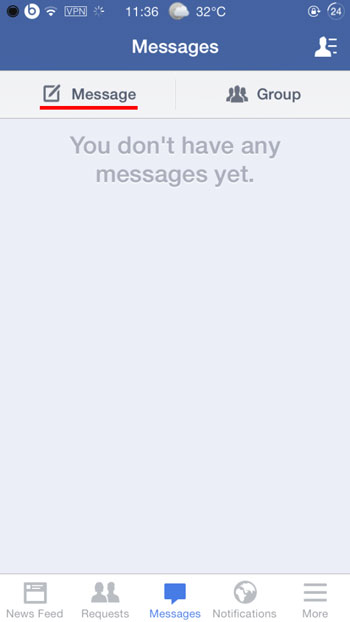
Падчас уводу імя вы ўбачыце, што ўсе вашы кантакты маюць у сваім назве гэтае слова. Вы можаце выбраць сябра, проста націснуўшы на імя.
2. Напішыце паведамленне і адпраўце яго
Пасля таго, як вы вылучыце кантакт, перад ім адкрыецца новае акно, дзе вы можаце ўвесці сваё паведамленне. Калі вы скончыце пісаць, націсніце на Адправіць. Вы ўбачыце, ці знаходзіцца гэты чалавек у Інтэрнэце і ці прачытаў ён ваша паведамленне.
2) Як адпраўляць паведамленні Facebook Messenger ўсім сябрам у facebook на iOS
1. Перайдзіце ў Паведамленні
Перайдзіце ў меню і націсніце на ўкладку «Паведамленні», каб адправіць паведамленне сваім сябрам у Facebook. Вы можаце разгледзець папярэдні крок 1 ад адпраўкі паведамлення аднаму сябру.
2. Пошук сяброў у Facebook
Вам трэба пачаць уводзіць імёны сваіх сяброў і выбраць сяброў са спісу сяброў у Facebook. Пасля таго, як вы выбралі сяброў са свайго спісу Facebook, націсніце на Адправіць.
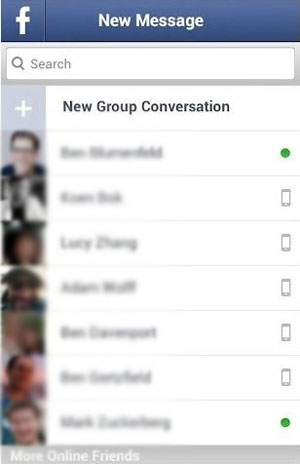
3) Як перасылаць паведамленні Facebook Messenger на iOS
Вы можаце пераслаць паведамленне сябру, калі ён ці яна не далучыўся да размовы. Акрамя таго, вы можаце перасылаць толькі малюнак або цалкам тэкставае паведамленне.
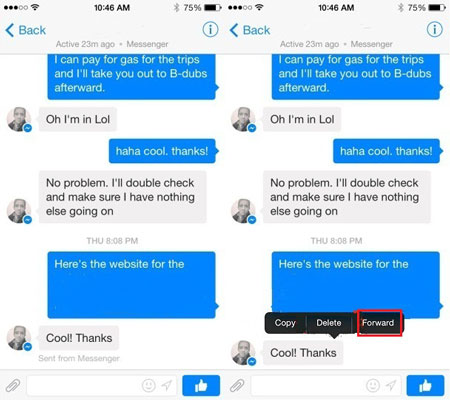
1. Выберыце паведамленне
Перайдзіце ў папку "Уваходныя" і выберыце паведамленне, якое вы хочаце пераслаць.
2. Пераслаць паведамленне
Націсніце «Меню», затым «Адказаць» і абярыце «Наперад».
4) Як адпраўляць фатаграфіі і відэа з дапамогай Facebook Messenger на iOS
Facebook Messenger прапануе вам магчымасць адпраўляць нават фатаграфіі, відэа, аўдыяфайлы і, вядома, тэкставыя паведамленні. Для фатаграфій вы можаце адправіць непасрэдна фота, зробленае з дапамогай камеры вашага прылады IOS.
З дапамогай Facebook Messenger для iOS вы можаце хутка падзяліцца сваім відэа і фота. Падчас размовы і не выходзячы з яе, вы можаце бачыць усе свае фатаграфіі з камеры.
1. Паведамленне аднаму сябру
Знайдзіце свайго сябра і адкрыйце акно паведамленняў. Вы можаце напісаць тэкст, і нават вы знаходзіцеся ў гэтай размове, вы можаце адправіць адну фатаграфію. Перад тым, як адправіць малюнак, вы можаце ўбачыць фатаграфіі са сваёй камеры і выбраць толькі сваю дзіўную фатаграфію, якой хочаце падзяліцца. Такім чынам, вам не трэба пакідаць чат.
2. Абмен фота
Вы можаце імгненна падзяліцца фатаграфіяй, калі вы ўжо знаходзіцеся ў размове. Выберыце гэтую фатаграфію і націсніце, каб адправіць яе.
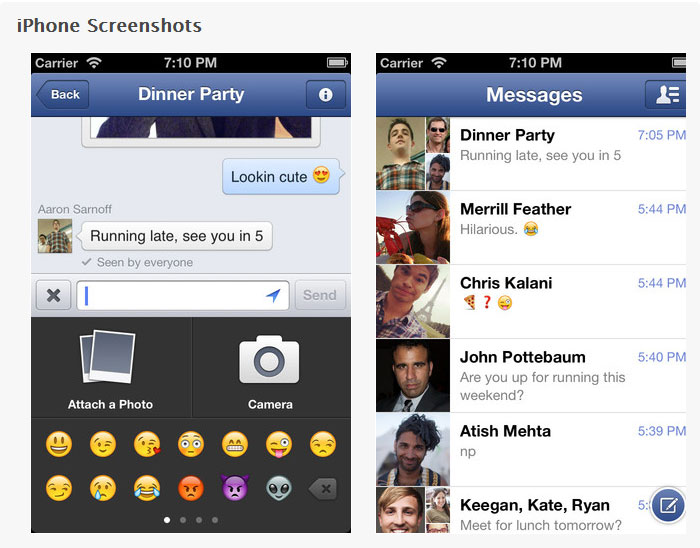
Заключэнне
Facebook Messenger эфектыўны для apple iphone 5+, ipod itouch, планшэта apple ipad, а таксама мінімальнае жаданне фактычнай асноўнай сістэмы звычайна iOS 7.0 +. З кожным новым абнаўленнем, фактычная спроба запыту задаволіць патрэбы людзей. У папярэдніх версіях людзі, якія карысталіся айфонамі Apple, адчувалі шмат дакументаваных праблем. Найбольш частымі праблемамі былі ў любы час 1 асобныя прапановы Apple iphone 5, мадэрнізаваныя з дапамогай Apple iphone 6. Толькі некалькі слоў і фраз мы можам сказаць, у якім запыце Facebook Messenger дазваляе вам рассылаць аб'явы, адпраўляць электронны ліст з добрым сябрам , адпраўляйце фатаграфіі ў дадатак да онлайн-відэа толькі адным націскам. Акрамя таго, вы можаце ствараць групы з індывідуальнай канцэпцыяй і персаналізаванай вашыя бягучыя арганізацыі з даданнем фатаграфіі. Проста дайце вам назву для зусім новай групы ў дадатак, каб павялічыць лепшы варыянт фатаграфіі.
Можна хутка пагутарыць і напісаць пра медыя-прадукты разам са сваімі сябрамі. Амаль усе паведамленні звычайна адпраўляюцца бясплатна, і найвялікшай новай функцыяй будзе тое, што вы маглі б дапамагчы зрабіць патрабаванні бясплатна. Чалавеку проста неабходна мець бесправадную сетку і тэлефанаваць усім вашым сябрам, нават калі яны знаходзяцца ў іншай краіне. Атрыманне ўсіх наперад разам са структураванымі паведамленнямі, як правіла, з'яўляюцца простымі паведамленнямі, якія тычацца фармулёўкі, відэаўрокаў, графікі. Укладка "Пошук" дазваляе знайсці сваіх сяброў і каманды, і вы можаце хутка падзяліцца з імі фота і відэа.
Вам таксама можа спадабацца
- 1 Facebook на Android
- Адпраўляць паведамленні
- Захаваць паведамленні
- Выдаліць паведамленні
- Шукаць/схаваць/блакіраваць паведамленні
- Аднаўленне паведамленняў
- Чытайце старыя паведамленні
- 2 Facebook на iOS
- Шукаць/схаваць/блакіраваць паведамленні
- Сінхранізацыя кантактаў у Facebook
- Захаваць паведамленні
- Аднаўленне паведамленняў
- Чытайце старыя паведамленні
- Адпраўляць паведамленні
- Выдаліць паведамленні
- Заблакіраваць сяброў у Facebook
- Выправіць праблемы Facebook
- 3. Іншыя

Джэймс Дэвіс
штатны рэдактар